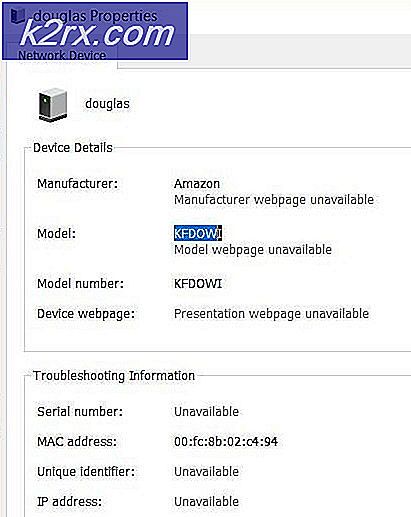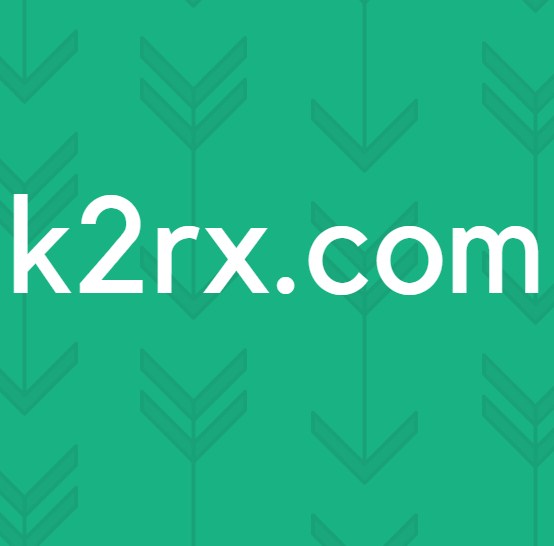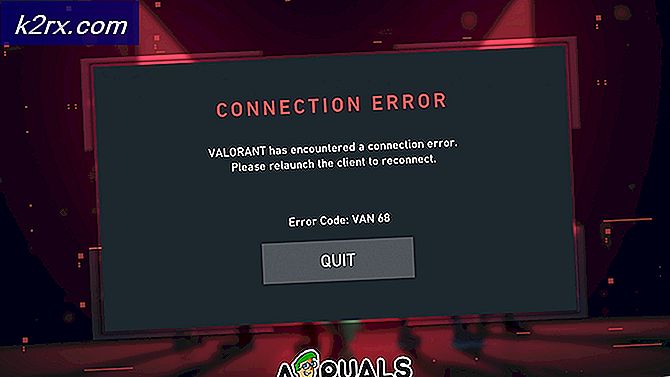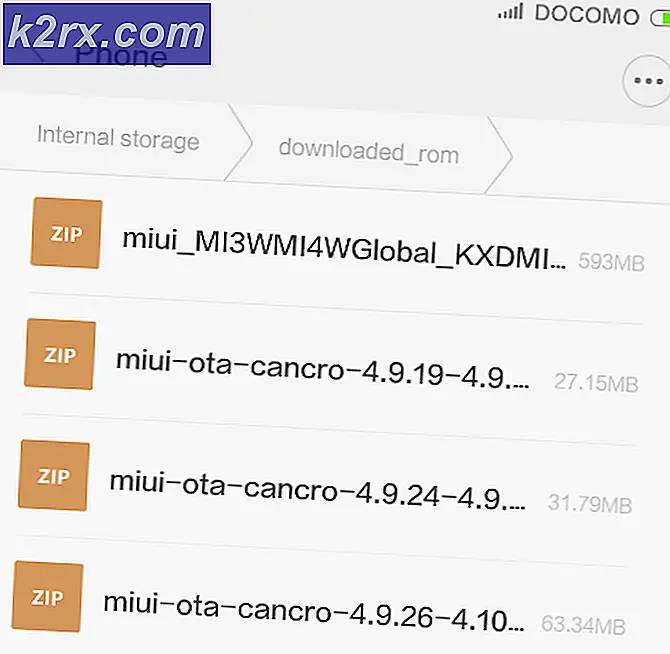Cara Mengubah Remote Desktop Port di Windows
Remote Desktop adalah fitur yang sangat berguna dari sistem operasi Windows yang memungkinkan pengguna untuk terhubung dari jarak jauh ke komputer dari komputer manapun ke komputer di mana RDP diaktifkan. Secara default, Remote Desktop menggunakan port 3389. Karena ini adalah port umum, dan jika RDP diaktifkan pada Windows, ia akan menggunakan port ini yang menimbulkan risiko keamanan sehingga sangat disarankan untuk mengubah port ini.
Anda dapat menerapkan kebijakan penguncian akun untuk mengunci akun setelah (X Jumlah upaya masuk yang gagal). Namun, Anda tidak ingin siapa pun masuk ke RDP dan mencoba serangan brute force.
Cara Mengganti RDP (Remote Desktop Port)
Ada dua metode untuk mengubah Port Desktop Desktop default. Mari kita lihat kedua metode.
Metode 1: Ubah RDP melalui Microsoft Fix It Utility
Klik tautan ini untuk mengunduh utilitas Microsoft Fix it. Ketika kotak dialog unduh file muncul, klik Jalankan .
Ikuti instruksi di wisaya Perbaiki. Ketik nomor port baru antara 1025 dan 65535 dalam kotak teks PortNumber . Pastikan port tidak digunakan, jika tidak, itu bisa konflik dan tidak akan berfungsi.
TIP PRO: Jika masalahnya ada pada komputer Anda atau laptop / notebook, Anda harus mencoba menggunakan Perangkat Lunak Reimage Plus yang dapat memindai repositori dan mengganti file yang rusak dan hilang. Ini berfungsi dalam banyak kasus, di mana masalah ini berasal karena sistem yang rusak. Anda dapat mengunduh Reimage Plus dengan Mengklik di SiniMetode 2: Ubah RDP melalui Editor Registri
Tahan Tombol Windows dan Tekan R untuk membuka Jalankan Dialog, Pada kotak dialog jalankan ketik regedit dan klik tombol OK .
Saat registry editor terbuka, navigasikan ke kunci registri berikut:
HKEY_LOCAL_MACHINE \ System \ CurrentControlSet \ Control \ TerminalServer \ WinStations \ RDP-Tcp \ PortJumlah
Pada menu Edit, klik Ubah, lalu klik Desimal . Ketik nomor port baru antara 1025 dan 65535, dan klik OK .
Catatan : Saat Anda mengubah Remote Desktop Port, Anda harus mengetikkan nomor port baru ketika Anda mencoba untuk menyambung ke komputer ini. Jika Anda memiliki firewall yang terpasang, Anda mungkin perlu mengkonfigurasi firewall Anda untuk memungkinkan port baru sebelum Anda dapat terhubung ke komputer ini menggunakan Remote Desktop.
TIP PRO: Jika masalahnya ada pada komputer Anda atau laptop / notebook, Anda harus mencoba menggunakan Perangkat Lunak Reimage Plus yang dapat memindai repositori dan mengganti file yang rusak dan hilang. Ini berfungsi dalam banyak kasus, di mana masalah ini berasal karena sistem yang rusak. Anda dapat mengunduh Reimage Plus dengan Mengklik di Sini